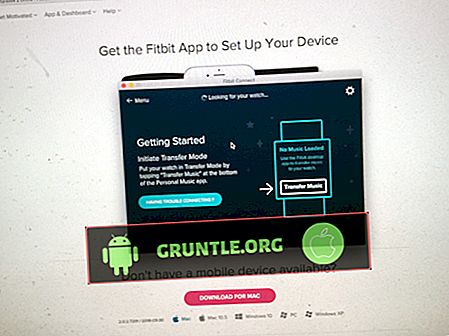Khi một điện thoại cao cấp như Samsung Galaxy S8 bắt đầu tự khởi động lại, đó đã là dấu hiệu của sự cố phần mềm nghiêm trọng hơn, mặc dù chúng tôi không thể chắc chắn về điều đó. Vì chúng tôi đã bắt đầu cung cấp hỗ trợ kỹ thuật cho độc giả của mình, chúng tôi đã gặp phải loại vấn đề rất nhiều lần và đã có trường hợp xảy ra sự cố phần cứng cũng dẫn đến loại sự cố của anh ấy. Cũng có những tình huống trong đó các ứng dụng của bên thứ ba là một trong những nguyên nhân khiến điện thoại khởi động lại ngẫu nhiên.

Trong bài đăng này, chúng tôi sẽ hướng dẫn bạn cách khắc phục sự cố thiết bị của bạn bắt đầu khởi động lại ngẫu nhiên mà không có lý do rõ ràng. Chúng tôi sẽ cố gắng xem xét từng khả năng và thống trị từng người trong số họ cho đến khi chúng tôi có thể xác định được vấn đề thực sự là gì và liệu chúng tôi có thể làm gì đó với nó hay không. Nếu có vấn đề liên quan đến phần cứng, thì chúng tôi không thể đảm bảo khắc phục vì các loại sự cố như vậy có nghĩa là thay thế đơn vị. Vì vậy, nếu bạn sở hữu điện thoại này và hiện đang gặp phải một vấn đề tương tự, hãy tiếp tục đọc phần bên dưới để bạn biết phải làm gì.
Nhưng trước bất cứ điều gì khác, nếu bạn hiện đang gặp phải các sự cố khác nhau với điện thoại của mình, thì tôi khuyên bạn nên truy cập trang xử lý sự cố Samsung Galaxy S8 của chúng tôi vì chúng tôi đã bắt đầu cung cấp hỗ trợ cho những độc giả sở hữu thiết bị này. Chúng tôi hiểu rằng điện thoại của bạn vẫn hoàn toàn mới và nó sẽ hoạt động hoàn hảo mà không gặp trở ngại nào nhưng thậm chí Samsung không thể đảm bảo sẽ không có bất kỳ vấn đề nào. Những gì chúng tôi làm ở đây là cung cấp trợ giúp cho độc giả của chúng tôi tốt nhất có thể vì vậy nếu chúng tôi chưa xuất bản bài đăng về mối quan tâm của bạn, vui lòng liên hệ với chúng tôi bằng cách điền vào bảng câu hỏi về các vấn đề Android của chúng tôi.
Hướng dẫn từng bước để khắc phục sự cố Galaxy S8 tiếp tục khởi động lại
Mục đích của hướng dẫn xử lý sự cố này là để chúng tôi biết liệu sự cố có thể được khắc phục mà không cần bất kỳ sự can thiệp nào từ kỹ thuật viên để cứu chủ sở hữu khỏi nhiều sự cố khi quay trở lại cửa hàng hay không, đặc biệt là sự cố nhỏ. Tuy nhiên, nếu chúng tôi phát hiện ra vấn đề không thể khắc phục được, thì bạn nên mang nó trở lại cửa hàng càng sớm càng tốt để thay thế nó.
Trước khi chúng tôi chuyển sang các bước khắc phục sự cố, đây là một trong những thông điệp chúng tôi nhận được từ người đọc mô tả đúng nhất vấn đề này:
Chào các bạn! Điện thoại của tôi là S8, tôi đã mua nó vào tháng trước và nó đã ở với tôi hơn 3 tuần rồi. Tôi đã thực sự thích thú và tất cả các tính năng mới của nó nhưng rồi đột nhiên, điện thoại tự tắt. Khi tôi thử bật nó lên, nó chỉ hoạt động để khởi động lại sau vài giờ. Kể từ đó, nó tiếp tục khởi động lại mỗi giờ hoặc lâu hơn; nó thực sự ngẫu nhiên và tôi không biết tại sao nó lại làm điều này. Tôi bắt đầu lo lắng về việc xem xét thực tế tôi đã mua nó với giá vài trăm đô la. Tôi chỉ muốn điện thoại của tôi hoạt động hoàn hảo trở lại, bạn có thể giúp gì không? Giáo dục
Xử lý sự cố : Nghe có vẻ như là một vấn đề với phần sụn nhưng chúng tôi thực sự không thể chắc chắn cho đến khi chúng tôi khắc phục sự cố. Vì vậy, đây là những gì bạn nên làm
Bước 1: Chạy điện thoại của bạn ở chế độ An toàn và quan sát
Chúng tôi vẫn đang trong giai đoạn quan sát và điều đó rất quan trọng vì nó sẽ cho chúng tôi biết vấn đề là gì. Biết nguyên nhân gốc rễ là gần như khắc phục vấn đề. Vì vậy, tôi cần bạn khởi động lại điện thoại ở chế độ An toàn để tất cả các ứng dụng của bên thứ ba sẽ tạm thời bị vô hiệu hóa. Bằng cách này, chúng tôi có thể tách biệt vấn đề để biết liệu một trong những ứng dụng đó có gây ra sự cố hay không nếu đó là sự cố với các ứng dụng được cài đặt sẵn và chương trình cơ sở. Đây là cách bạn khởi động điện thoại ở chế độ an toàn:
- Tắt thiết bị.
- Bấm và giữ phím Nguồn qua màn hình tên model.
- Khi SAMSUNG SAMSUNG xuất hiện trên màn hình, hãy nhả phím Nguồn.
- Ngay sau khi nhả phím Nguồn, bấm và giữ phím Giảm âm lượng.
- Tiếp tục giữ phím Giảm âm lượng cho đến khi thiết bị khởi động lại.
- Chế độ an toàn sẽ hiển thị ở góc dưới bên trái của màn hình.
- Thả phím Giảm âm lượng khi bạn thấy Chế độ an toàn.
- Gỡ cài đặt các ứng dụng đang gây ra sự cố.
Trong khi ở chế độ này, hãy quan sát điện thoại của bạn thật kỹ để biết liệu nó có tự khởi động lại mà không có lý do rõ ràng hay không. Nếu vậy, sau đó bỏ qua bước 3, nhưng nếu khởi động lại biến mất, thì bạn nên chuyển sang bước tiếp theo.
Bước 2: Tìm các ứng dụng gây ra sự cố và gỡ cài đặt chúng
Bạn chỉ phải thực hiện việc này nếu điện thoại không khởi động lại khi ở chế độ an toàn. Điều đó đủ rõ ràng rằng một hoặc một số ứng dụng của bên thứ ba đang gây ra sự cố. Các ứng dụng này thực sự là những ứng dụng bạn đã tải xuống từ Cửa hàng Play hoặc cài đặt thủ công. Nếu bạn đã có một ứng dụng trong đầu, thì hãy thử xóa bộ nhớ cache và dữ liệu trước để thiết lập lại và nếu nó không hoạt động, bạn phải tiến hành gỡ cài đặt.
Cách xóa bộ nhớ cache và dữ liệu ứng dụng trên Galaxy S8
- Từ màn hình chính, hãy vuốt lên một chỗ trống để mở khay Ứng dụng.
- Nhấn Cài đặt> Ứng dụng.
- Nhấn vào ứng dụng mong muốn trong danh sách mặc định hoặc nhấn biểu tượng 3 chấm> Hiển thị ứng dụng hệ thống để hiển thị các ứng dụng được cài đặt sẵn.
- Nhấn Lưu trữ.
- Nhấn Xóa bộ nhớ cache.
- Nhấn Xóa dữ liệu và sau đó nhấn OK.
Cách gỡ cài đặt ứng dụng khỏi Galaxy S8
- Từ màn hình chính, hãy vuốt lên một chỗ trống để mở khay Ứng dụng.
- Nhấn Cài đặt> Ứng dụng.
- Nhấn vào ứng dụng mong muốn trong danh sách mặc định hoặc nhấn biểu tượng 3 chấm> Hiển thị ứng dụng hệ thống để hiển thị các ứng dụng được cài đặt sẵn.
- Nhấn vào ứng dụng mong muốn.
- Nhấn Gỡ cài đặt.
- Nhấn Gỡ cài đặt lại để xác nhận.
Bước 3: Khởi động điện thoại của bạn ở chế độ Recovery và xóa phân vùng bộ nhớ cache
Giả sử điện thoại của bạn vẫn tự khởi động lại trong khi ở chế độ an toàn, thì các ứng dụng của bên thứ ba không liên quan gì đến vấn đề và chúng tôi có thể đang xem xét sự cố phần mềm có thể xảy ra. Vì vậy, điều tiếp theo chúng ta phải làm là cố gắng xóa tất cả các bộ đệm hệ thống để chúng sẽ được thay thế bằng bộ đệm mới.
Chúng tôi thường có quyền truy cập vào bộ đệm hệ thống nhưng ngay cả khi chúng tôi làm như vậy, chúng tôi vẫn không thể xác định tệp nào bị hỏng và tệp nào không. Không cần phải nói rằng chúng tôi không thể xóa bộ nhớ cache hệ thống riêng lẻ, do đó, chúng tôi chỉ cần xóa tất cả chúng cùng một lúc để chúng sẽ được thay thế. Để làm điều đó, bạn chỉ cần khởi động lại trong chế độ phục hồi và xóa phân vùng bộ đệm:
- Tắt thiết bị.
- Bấm và giữ phím Tăng âm lượng và phím Bixby, sau đó bấm và giữ phím Nguồn.
- Khi logo Android hiển thị, nhả tất cả các phím ('Cài đặt cập nhật hệ thống' sẽ hiển thị trong khoảng 30 - 60 giây trước khi hiển thị các tùy chọn menu khôi phục hệ thống Android).
- Nhấn phím Giảm âm lượng nhiều lần để tô sáng phân vùng bộ nhớ cache xóa.
- Bấm phím Nguồn để chọn.
- Nhấn phím Giảm âm lượng để tô sáng, có, có và nhấn phím Nguồn để chọn.
- Khi phân vùng xóa bộ nhớ cache hoàn tất, hệ thống Reboot ngay bây giờ được tô sáng.
- Nhấn phím Nguồn để khởi động lại thiết bị.
Sau này, bạn chỉ cần quan sát điện thoại của mình một lần nữa để biết nó có tự khởi động lại hay không và nếu vậy, bạn không còn lựa chọn nào khác ngoài thực hiện bước tiếp theo.
Bước 4: Sao lưu tệp và dữ liệu của bạn và đặt lại điện thoại của bạn
Đúng vậy, đã đến lúc đặt lại điện thoại của bạn vì tất cả các quy trình khác không thể giải quyết vấn đề. Tuy nhiên, bạn phải tạo một bản sao lưu các tệp và dữ liệu quan trọng của mình vì chúng sẽ bị xóa trong quá trình thiết lập lại. Tùy thuộc vào lượng dữ liệu bạn đã lưu trong điện thoại, có thể mất 15 phút đến một giờ để hoàn tất sao lưu. Nhưng sau đó, đừng quên vô hiệu hóa Bảo vệ khôi phục cài đặt gốc (FRP) để bạn không bị khóa điện thoại. Đây là cách bạn làm điều đó:
- Từ màn hình chính, hãy vuốt lên một chỗ trống để mở khay Ứng dụng.
- Nhấn Cài đặt> Đám mây và tài khoản.
- Nhấn Tài khoản.
- Nhấn vào Google.
- Nhấn vào địa chỉ email Google ID của bạn nếu nhiều tài khoản được thiết lập. Nếu bạn có nhiều thiết lập tài khoản, bạn sẽ cần lặp lại các bước này cho từng tài khoản.
- Nhấn vào biểu tượng 3 chấm.
- Nhấn Xóa tài khoản.
- Nhấn XÓA TÀI KHOẢN.
Nếu bạn đã sẵn sàng đặt lại điện thoại của mình, thì hãy làm theo các bước sau:
- Tắt thiết bị.
- Bấm và giữ phím Tăng âm lượng và phím Bixby, sau đó bấm và giữ phím Nguồn.
- Khi logo Android màu xanh lá cây hiển thị, nhả tất cả các phím ('Cài đặt cập nhật hệ thống' sẽ hiển thị trong khoảng 30 - 60 giây trước khi hiển thị các tùy chọn menu khôi phục hệ thống Android).
- Nhấn phím Giảm âm lượng nhiều lần để tô sáng dữ liệu xóa dữ liệu / khôi phục cài đặt gốc.
- Nhấn nút Nguồn để chọn.
- Bấm phím Giảm âm lượng cho đến khi 'Có - xóa tất cả dữ liệu người dùng' được tô sáng.
- Nhấn nút Nguồn để chọn và bắt đầu thiết lập lại tổng thể.
- Khi thiết lập lại tổng thể hoàn tất, hệ thống Reboot ngay bây giờ được tô sáng.
- Nhấn phím Nguồn để khởi động lại thiết bị.
Bạn cũng có thể đặt lại Galaxy S8 từ menu Cài đặt
- Từ màn hình chính, hãy vuốt lên một chỗ trống để mở khay Ứng dụng.
- Nhấn Cài đặt> Đám mây và tài khoản.
- Nhấn vào Sao lưu và khôi phục.
- Nếu muốn, chạm vào Sao lưu dữ liệu của tôi để di chuyển thanh trượt sang BẬT hoặc TẮT.
- Nếu muốn, chạm vào Khôi phục để di chuyển thanh trượt sang BẬT hoặc TẮT.
- Nhấn nút quay lại vào menu Cài đặt và nhấn Quản lý chung> Đặt lại> Đặt lại dữ liệu gốc.
- Nhấn vào Đặt lại.
- Nếu bạn đã bật khóa màn hình, hãy nhập thông tin đăng nhập của bạn.
- Nhấn vào Tiếp tục.
- Nhấn Xóa tất cả.
Bước 5: Mang điện thoại trở lại cửa hàng
Sau khi thiết lập lại và điện thoại mới của bạn vẫn tự khởi động lại, sau đó bạn phải mang nó trở lại cửa hàng để bạn có thể yêu cầu thay thế trong trường hợp kỹ thuật viên không thể khắc phục sự cố. Bạn có thể được cấp một đơn vị thay thế hoàn toàn mới nhưng mọi thứ sẽ phải được xác nhận và bạn có thể được hỏi một số câu hỏi liên quan đến thiết bị của bạn và cách bạn sử dụng nó.
Kết nối với chúng tôi
Chúng tôi luôn cởi mở với các vấn đề, câu hỏi và đề xuất của bạn, vì vậy hãy liên hệ với chúng tôi bằng cách điền vào mẫu này. Đây là một dịch vụ miễn phí mà chúng tôi cung cấp và chúng tôi sẽ không tính phí cho bạn một xu cho nó. Nhưng xin lưu ý rằng chúng tôi nhận được hàng trăm email mỗi ngày và chúng tôi không thể trả lời từng email một. Nhưng yên tâm chúng tôi đọc mọi tin nhắn chúng tôi nhận được. Đối với những người mà chúng tôi đã giúp đỡ, vui lòng truyền bá bằng cách chia sẻ bài đăng của chúng tôi cho bạn bè của bạn hoặc chỉ cần thích trang Facebook và Google+ của chúng tôi hoặc theo dõi chúng tôi trên Twitter.



![Làm cách nào để sửa iPhone 8 bị mất tín hiệu? [Hướng dẫn khắc phục sự cố]](https://cdn.gruntle.org/files/5617/5617-min.jpg)